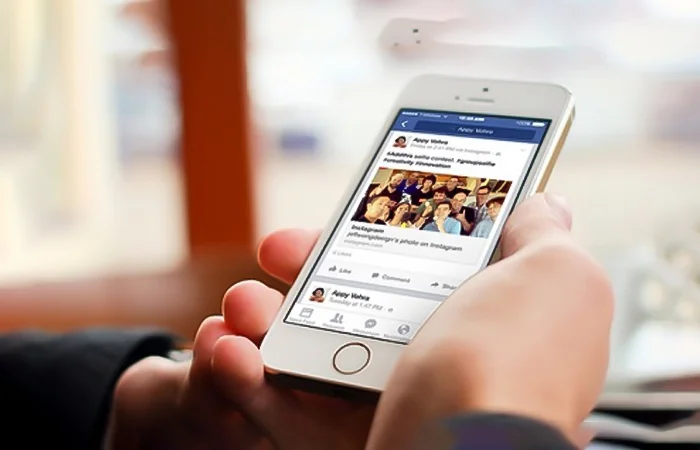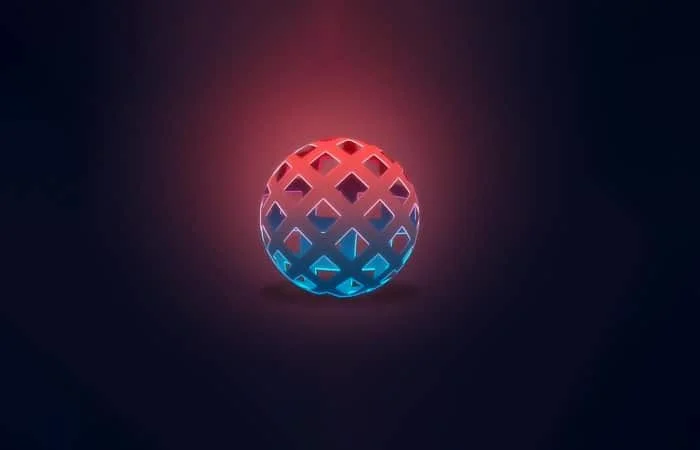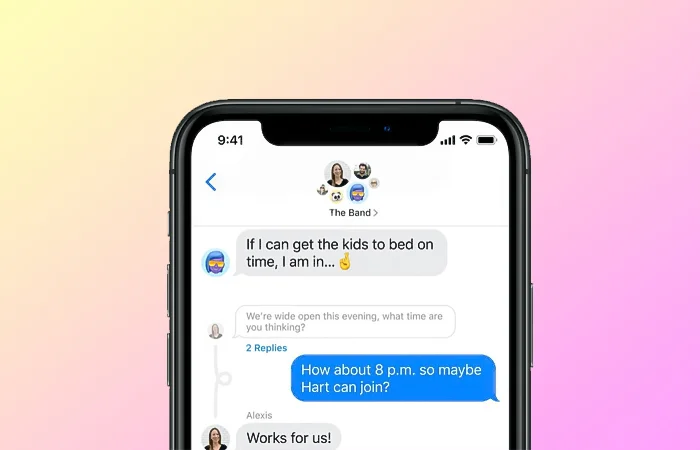Hướng dẫn reset photoshop, reset illustrator về mặc định
Nếu bạn đang dùng Photoshop mà lỡ click nhầm vào đâu đó, dẫn đến tình trạng mất thanh công cụ trong Photoshop thì đừng lo. Hôm nay mình sẽ hướng dẫn bạn cách Reset Photoshop và illustrator về mặc định như ban đầu.
Reset Photoshop và illustrator về mặc định có bị ảnh hưởng gì không?
Khi bạn Reset Photoshop và illustrator về mặc định sẽ không hề bị ảnh hưởng gì cả. Do đó, bạn có thể Reset Photoshop và illustrator về mặc định như ban đầu bất cứ khi nào mà bạn muốn.

Khi bạn Reset Photoshop và illustrator về mặc định, tất cả các công cụ bị ẩn, hoặc bị mất sẽ được hiển thị như ban đầu. Do đó, nếu bạn đang bị mất thanh công cụ, mà không biết cách lấy lại như thế nào, thì cách tốt nhất là bạn hãy Reset Photoshop và illustrator về mặc định ban đầu.
Hướng dẫn Reset Photoshop
Để Reset Photoshop về mặc định như ban đầu thì bạn làm theo các bước sau:
Bước 1: Bạn Click vào ô Window trong Photoshop
Bước 2: Đến đây nó sẽ hiển thị ra một cái bảng chức năng, bạn hãy kéo con trỏ chuột xuống dòng Workspace, sau đó bạn hãy di chuột sang dòng Reset Essentials và Click chuột vào đó để Reset Photoshop về mặc định ban đầu.
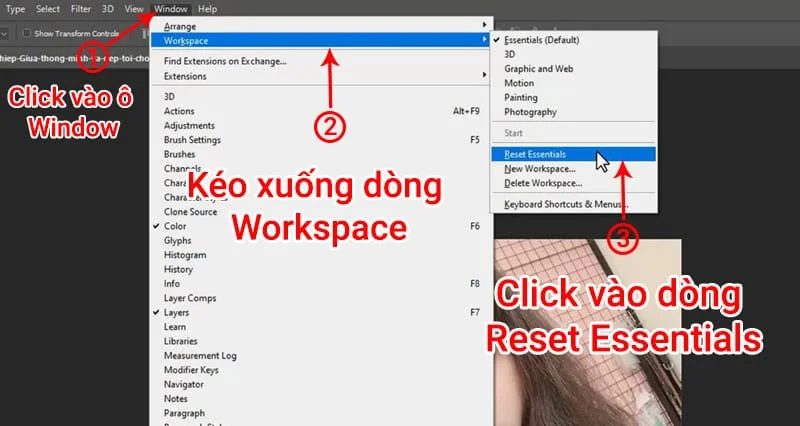
Đến đây là mình đã hướng dẫn bạn cách Reset Photoshop về mặc định như ban đầu thành công rồi, bạn có thể sử dụng toàn bộ chức năng và thanh công cụ như lúc mới cài đặt ban đầu.
Reset illustrator về mặc định
Để Reset illustrator về mặc định như ban đầu thì bạn hãy làm theo cách sau:
Bước 1: Bạn cũng Click vào ô Window trong illustrator
Bước 2: Đến đây nó sẽ hiển thị ra một cái bảng chứa toàn bộ chứ năng trong ô Window, bạn hãy kéo chuột xuống dòng Workspace. Sau đó, bạn hãy di chuột sang dòng Reset Essentials Classic, và Click vào đó để Reset illustrator về mặc định ban đầu.
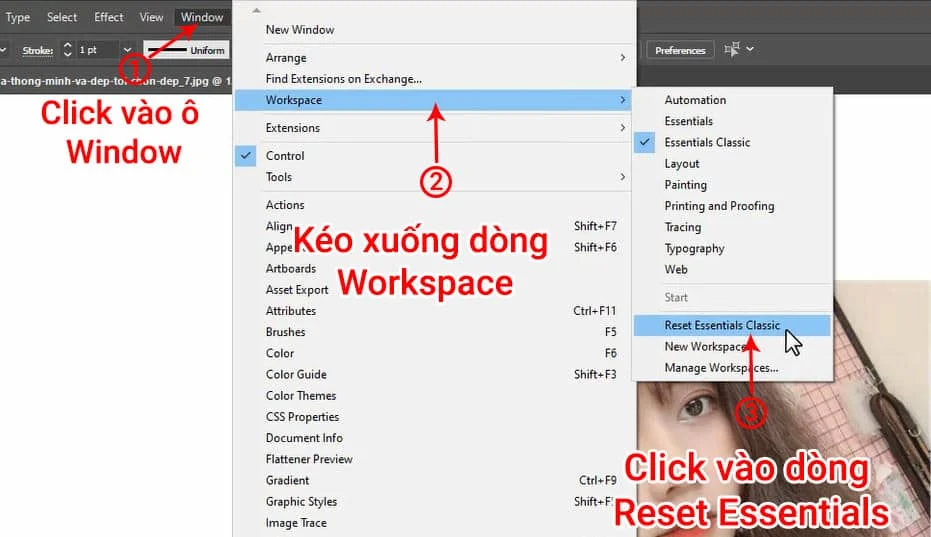
Như vậy là mình đã hướng dẫn bạn cách Reset illustrator về mặc định như ban đầu thành công rồi. Tất cả các chức năng và thanh công cụ trong phần mềm illustrator sẽ được hiển thị như lúc bạn mới cài đặt ban đầu.
Hướng dẫn cách thêm thanh công cụ ra bên ngoài Photoshop
Để thêm các công cụ ra bên ngoài Photoshop thì các bạn có thể làm như sau:
Bước 1: Bạn hãy Click vào mục Window trong Photoshop
Bước 2: Nó sẽ hiển thị ra cái bảng chức năng và công cụ, bạn chỉ cần click vào những chức năng và công cụ mà bạn muốn nó thêm ra bên ngoài là được.
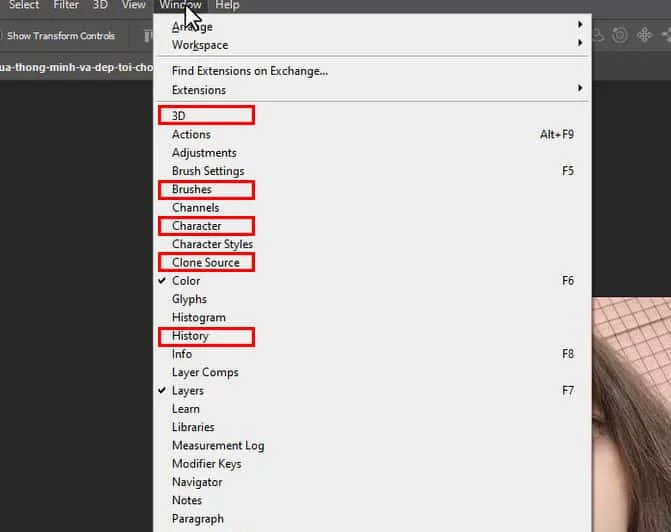
Đến đây là mình đã hướng dẫn cho bạn xong cách thêm các chức năng quan trọng ra ngoài Photoshop rồi, khi bạn Reset Photoshop về mặc định đồng thời nó cũng sẽ xóa toàn bộ chức năng mà bạn đã thêm ra bên ngoài Photoshop trước đó. Vì thế thêm những chức năng quan trọng ra bên ngoài, sẽ giúp bạn làm việc trên Photoshop thuận tiện và nhanh chóng hơn, nó sẽ giúp rút ngăn thời gian trong quá trình bạn Design.
Hướng dẫn cách thêm thanh công cụ ra bên ngoài illustrator
Để thêm các công cụ, chức năng ra bên ngoài illustrator thì các bạn cần làm những bước sau:
Bước 1: Click vào mục Window trong illustrator
Bước 2: Nó sẽ hiển thị ra một cái bảng chức năng và công cụ, bạn chỉ cần click vào những chức năng mà bạn hay sử dụng để nó thêm ra bên ngoài illustrator là được.
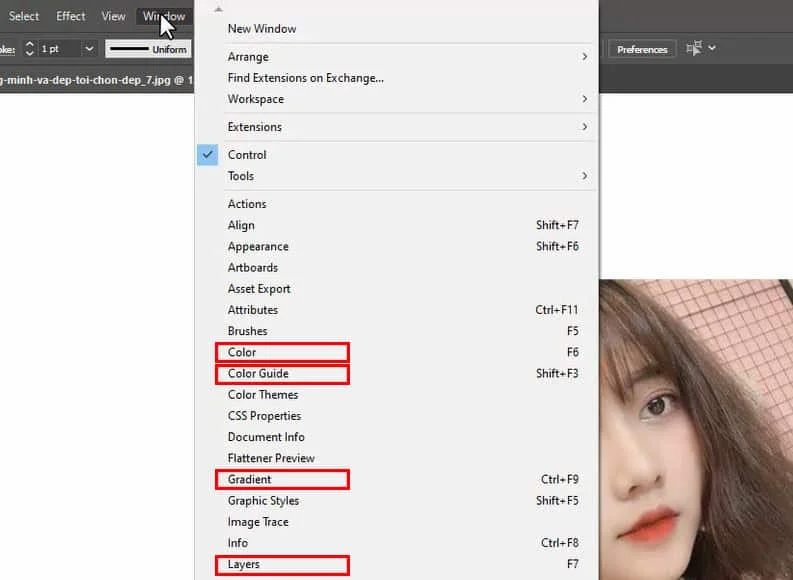
Bạn nên đưa những công cụ, chức năng quan trọng hay sử dụng ra bên ngoài illustrator để tiện trong công Design của bạn.
Dưới đây là video hướng dẫn cách Reset Photoshop và illustrator về mặc định như ban đầu:
Bài viết liên quan:
Minh Tú
Xin chào! Mình là Minh Tú. Mình yêu thích công nghệ thông tin, các thủ thuật công nghệ, sức khỏe, làm đẹp, những câu chuyện tâm sự gia đình và giải đáp thắc mắc trong cuộc sống. Mình đã có hơn 5 năm gắn bó với việc chia sẻ và viết bài, mong rằng những gì mình viết ra sẽ giúp bạn có thêm thông tin hữu ích và cảm hứng mỗi ngày.